完全な修正:ssl_error_rx_record_too_long firefoxエラー
目次:
- Firefoxでssl_error_rx_record_too_longを修正するには?
- 解決策1 – HTTPプロトコルを使用してサイトURLを入力する
- 解決策2-プロキシなし設定を選択する
- 解決策3 – Firefoxをセーフモードで開く
- 解決策4 – Firefoxのアドオンを無効にする
- 解決策5 –ブラウザを更新する
- 解決策6 –ウイルス対策を確認する
- 解決策7 –プロキシ設定が正しいかどうかを確認する
- 解決策8 – VPNを使用してみる
- 解決策9 – security.tls.version.maxを0に設定する
- 解決策10 –最新の更新プログラムをインストールする
- 解決策11 – Firefoxを再インストールする
- 解決策12 –一時的に別のブラウザーに切り替える
ビデオ: Firefox Error code: SSL_ERROR_RX_RECORD_TOO_LONG 2026
HTTPSプロトコルを使用した安全な接続でFirefoxでWebサイトを開こうとすると、 ssl_error_rx_record_too_longエラーが発生しますか? これが発生すると、ssl_error_rx_record_too_longエラーコードを含むセキュア接続失敗タブが開きます。 これは、ブラウザが安全なデータを検証できないことを意味します。これは通常、SSL証明書が正しく構成されていないことが原因です。 これは、Firefoxのssl_error_rx_record_too_longエラーを修正する方法です。
Firefoxでssl_error_rx_record_too_longを修正するには?
Firefoxは優れたブラウザですが、多くのユーザーが使用中にssl_error_rx_record_too_longを報告しました。 これは大きな問題になる可能性があります。この問題について言えば、ユーザーから報告された同様の問題がいくつかあります。
- Ssl_error_rx_record_too_long Facebook、Wikipedia、Youtube、Onedrive 、、 Spotify、Dropbox、Google、Gmail –このメッセージは、お気に入りのWebサイトにアクセスしているときに表示されることがあります。このメッセージが表示された場合は、必ずいくつかのソリューションを試してください。
- Ssl_error_rx_record_too_long Windows 7、10 –このエラーは、Windowsのすべてのバージョンで発生する可能性があります。Windows7またはWindows 8.1を使用している場合でも、すべてのバージョンのWindowsと完全に互換性があるため、いくつかのソリューションを試してください。
- Ssl_error_rx_record_too_longカスペルスキー –ユーザーによると、ウイルス対策によりこの問題が発生する可能性があります。 カスペルスキーがこの問題の原因であると多くの人が報告しましたが、カスペルスキーを使用していない場合でも、ウイルス対策を無効にしてみて、問題が解決するかどうかを確認してください。
- Ssl_error_rx_record_too_long VPN –プロキシが適切に設定されていない場合、プロキシがこの問題を引き起こすことがあります。 問題を解決するには、プロキシ構成を確認するか、VPNソフトウェアを使用してみてください。
解決策1 –
動作する可能性のある簡単な修正は、代わりにHTTPでWebサイトを開くことです。 必要なのは、URLの先頭の https:// をhttp://に置き換えることです。 空白のタブを開き、代わりにhttp://で始まるWebサイトのURLを再度入力します。
解決策2-プロキシなし設定を選択する
Firefoxの接続設定を開いて、不要なプロキシ接続を使用しているかどうかを確認します。 次に、直接接続する場合、ブラウザのプロキシなし設定を構成するとうまくいく可能性があります。 その設定を次のように構成できます。
- [開く]メニューボタンを押して[オプション]を選択します。

- [ネットワークプロキシ]セクションまでスクロールし、[設定]をクリックします。

- ブラウザに必須ではないプロキシ接続が設定されている場合は、そこでプロキシなしオプションを選択します。

- [OK]ボタンを押してFirefoxを再起動します。
解決策3 – Firefoxをセーフモードで開く
Firefoxには、Windowsと同様に、ブラウザを開くことができるセーフモードがあります。これは、ssl_error_rx_record_too_longエラーを含むさまざまなブラウザエラーの修正に役立ちます。 セーフモードは、アドオンとハードウェアアクセラレーションを一時的にオフにし、Firefoxをデフォルトのテーマに戻します。 このように、Firefoxで開いていなかったWebサイトを開くことができる場合があります。
- まず、[開く]メニューをクリックし、[ヘルプ]を選択します。
- 次に、[アドオンを無効にして再起動する]オプションを選択できます。

- [再起動]ボタンを押して、選択したオプションを確認します。
- [セーフモードで起動]ボタンを押します。
- 次に、Webサイトへの再接続を試みます。 セーフモードで開きますか?
解決策4 – Firefoxのアドオンを無効にする
Webサイトがセーフモードで開いている場合は、修正する必要はありません。 ただし、ブラウザをセーフモードで開かなくても、ssl_error_rx_record_too_longエラーを修正できる場合があります。 サイトはセーフモードで開いているため、Webサーバーに接続するいくつかのアドオンがSSLエラーの原因である可能性があります。 Firefoxのアドオンを次のようにオフに切り替えることができます。
- まだセーフモードの場合は、[メニューを開く] > [ヘルプメニューを 開く]をクリックします 。 次に、 アドオンを有効にして再起動オプションを選択します。
- Firefox URLバーにabout:addonsと入力してEnterを押します。
- 無効ボタンを押してアドオンをオフにします。

- ブラウザを再起動して、Webサイトを再度開きます。
解決策5 –ブラウザを更新する
ブラウザをデフォルト設定に復元することは、さまざまなブラウザの問題に対する常に良い修正です。 ただし、これにより、Firefoxで設定したすべての設定が取り消され、すべてのアドオンとテーマが削除されます。 Firefoxブラウザーは次のように更新できます。
- URLバーにabout:supportと入力し、Enterを押します。 以下のスナップショットに示されているページタブが開きます。
- ここで[Firefoxの更新]ボタンを押します。
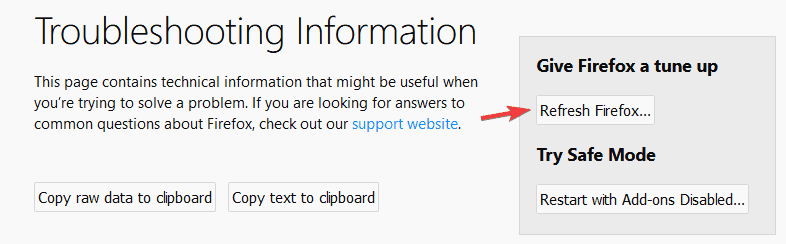
- 確認ウィンドウで[Firefoxを更新]をクリックします。
解決策6 –ウイルス対策を確認する
ウイルス対策が原因で、ssl_error_rx_record_too_longエラーが表示される場合があります。 アンチウイルスがFirefoxに干渉する可能性があり、それがこのエラーや他の同様のエラーにつながる可能性があります。 この問題を解決するには、SSLに関連する特定のウイルス対策機能を無効にしてみてください。
それでも解決しない場合、次のステップはアンチウイルスを完全に無効にし、それが問題を解決するかどうかを確認することです。 最悪の場合、ウイルス対策ツールを完全に削除する必要さえあります。
ウイルス対策ソフトウェアの削除が役立つ場合は、別のウイルス対策ソフトウェアへの切り替えを検討する必要があります。 市場には多くの優れたセキュリティソリューションがありますが、システムに干渉しない最高のセキュリティが必要な場合は、 BullGuardへの切り替えを検討する必要があります。
解決策7 –プロキシ設定が正しいかどうかを確認する
ユーザーによると、この問題はプロキシ設定が原因で発生する可能性があります。 プロキシがFirefoxに干渉し、ssl_error_rx_record_too_longエラーが表示される可能性があります。 問題を解決するには、プロキシを適切に構成する必要があります。
プロキシを構成したら、問題がまだあるかどうかを確認します。
解決策8 – VPNを使用してみる
Firefoxでssl_error_rx_record_too_longを使用している場合、VPNを使用して問題を解決できる可能性があります。 慣れていない場合、VPNはオンラインでプライバシーを保護するのに役立つ便利なツールです。
一部のユーザーは、VPNを使用するとこの問題が解決したと報告しているため、VPNツールの入手を検討することをお勧めします。 市場には多くの優れたVPNアプリケーションがありますが、最高の1つはCyberGhost VPN (現在77%オフ)ですので、ぜひ試してみてください。
解決策9 – security.tls.version.maxを0に設定する
Firefoxにはさまざまな非表示の設定が用意されています。ssl_error_rx_record_too_longエラーが発生している場合は、これらの設定のいずれかを変更することで問題を解決できる場合があります。 security.tls.version.maxの設定がこの問題を引き起こしているようですが、以下を実行することで変更できます。
- Firefoxで新しいタブを開き、 about:configと入力してEnterを押します。
- 警告メッセージが表示される場合があります。 [リスクボタンに同意します]をクリックします。

- 検索フィールドにsecurity.tls.version.maxと入力し、結果のリストからsecurity.tls.version.maxをダブルクリックします。 値を0に設定し、[OK]をクリックして変更を保存します。

一部のユーザーはsecurity.tls.version.minとsecurity.tls.version.maxの両方を2に変更することを提案しているため、同様に試してみることをお勧めします。
その後、問題が解決したかどうかを確認してください。 これは単なる回避策であり、この設定を変更するとセキュリティに影響する場合があるため、この方法は一時的な解決策としてのみ使用してください。
解決策10 –最新の更新プログラムをインストールする
Firefoxでssl_error_rx_record_too_longエラーメッセージが表示される場合は、Firefoxを最新バージョンに更新するだけで問題を解決できる場合があります。 通常、Firefoxは自動的に更新されますが、特定の更新を見逃す場合があります。
ただし、次の操作を行うことにより、常に手動で更新プログラムをインストールできます。
- Firefoxを開き、右上隅のメニューアイコンをクリックします 。
- メニューから[ヘルプ]> [バージョン情報]を選択します。

- 新しい画面が表示され、実行中のFirefoxの現在のバージョンが表示されます。 利用可能な更新がある場合、それらは自動的にダウンロードされます。

Firefoxが最新の状態になったら、問題がまだあるかどうかを確認します。
解決策11 – Firefoxを再インストールする
ユーザーによると、Firefoxを再インストールするだけでssl_error_rx_record_too_longエラーを修正できる場合があります。 インストールが破損することがあり、このエラーや他の多くのエラーが発生する場合があります。
しかし、数人のユーザーが、Firefoxを再インストールするだけで問題を解決したと報告しました。 Firefoxを再インストールする方法はいくつかありますが、Firefoxを完全に削除する場合は、アンインストーラーソフトウェアを使用することをお勧めします。 よく知らない場合、アンインストーラーソフトウェアは、選択したプログラムとそのファイルおよびレジストリエントリをすべて削除する特別なアプリケーションです。
これらのツールのいずれかを使用して、選択したアプリケーションを完全に削除し、残りのファイルがないようにします。 シンプルだが強力なアンインストーラーソフトウェアを探しているなら、 IOBit Uninstallerを試すことをお勧めします。
このツールでFirefoxを削除したら、MozillaのWebサイトから最新バージョンをダウンロードして、再度インストールしてください。 また、Firefoxのベータ版またはナイトリー版を使用することを推奨するユーザーもいます。 これらのバージョンはそれほど安定していないかもしれませんが、利用可能な最新の修正プログラムがあるはずなので、この問題が発生している場合は、ベータ版またはナイトリー版がちょうど必要なものかもしれません。
解決策12 –一時的に別のブラウザーに切り替える
Firefoxでssl_error_rx_record_too_longエラーが引き続き発生する場合は、問題が解決するまで別のブラウザーに切り替えることを検討してください。 切り替える前に、閲覧履歴とブックマークをエクスポートしてください。
次に、Google ChromeまたはEdgeを実行して、問題が表示されるかどうかを確認します。 そうでない場合は、閲覧履歴とブックマークをインポートします。 これは一時的な解決策であり、問題を解決できたらFirefoxに戻ることができます。
これらは、Firefoxのssl_error_rx_record_too_longエラーを解決するための最良の修正の一部です。 このWindowsレポートの記事では、Firefoxのより一般的な修正も提供されています。
編集者注 :この投稿は元々2017年5月に公開されたもので、それ以降は完全に刷新され、新鮮さ、正確さ、包括性のために更新されています。
Windows 10で完了したirpエラーのキャンセル状態[完全な修正]
![Windows 10で完了したirpエラーのキャンセル状態[完全な修正] Windows 10で完了したirpエラーのキャンセル状態[完全な修正]](https://img.desmoineshvaccompany.com/img/fix/224/cancel-state-completed-irp-error-windows-10.jpg)
コンピュータエラーは比較的一般的であり、特定のエラーは迷惑な場合がありますが、それらのほとんどは比較的無害です。 ただし、Windows 10でのより深刻なエラーの1つは、ブルースクリーンの死のエラーです。 これらのエラーのほとんどはソフトウェアの問題が原因で発生する可能性がありますが、最悪の場合、これらのタイプのエラーは…
完全な修正:Outlookで「現在メッセージを送信できません」

多くのユーザーが、Outlookでメッセージをすぐに送信できないと報告しましたが、これらの簡単な解決策を使用してメッセージを修正できるはずです。
「不明なエラーが発生したため、ファイルを保存できませんでした」firefoxエラー[修正]
![「不明なエラーが発生したため、ファイルを保存できませんでした」firefoxエラー[修正] 「不明なエラーが発生したため、ファイルを保存できませんでした」firefoxエラー[修正]](https://img.desmoineshvaccompany.com/img/windows/671/file-could-not-be-saved-because-an-unknown-error-occurred-firefox-error.png)
「不明なエラーが発生しました」エラーは、Firefoxで発生するダウンロードの問題です。 一部のFirefoxユーザーは、次のエラーメッセージが表示されたときにファイルをダウンロードしたり、メールの添付ファイルを開いたりできません。「不明なエラーが発生したため、[ファイルパス]を保存できません。 このエラーメッセージはおなじみの音ですか? もしそうなら、これらは…







